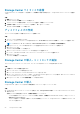Administrator Guide
• RAID 6-10(ストライプごとにデータセグメント 8、パリティセグメント 2)
4. ドライブの追加 はデフォルトで選択されています。このオプションは選択されたままにしておいてください。
5. 次へ をクリックします。
ポートの設定
フォールトトレランスの設定 ページを使用して、システムのフロントエンドポートとバックエンドポートを設定します。
手順
1. Fibre Channel または iSCSI の横にある フォールトドメインの設定 を選択して、これらのポートにフォールトドメインをセット
アップします。Fibre Channel ポートと iSCSI ポートの両方がシステムにある場合、両方のポートタイプの横にある フォールトド
メインの設定 を選択します。
2. SAS(バックエンド) の横にある バックエンドポートの設定 を選択し、エンクロージャに接続する SAS ポートを設定します。
3. SAS(フロントエンド) の横にある フォールトドメインの設定 を選択し、ホストに直接接続するフロントエンド SAS ポートを
設定します。
4. 次へ をクリックします。
Fibre Channel ポートの設定
Fibre Channel フォールトドメインを作成して、フェールオーバーのための FC ポートをグループ化します。
手順
1. Fibre Channel フォールトトレランスの設定 の最初のページで、トランスポートモードを選択します。仮想ポート または レガ
シー を選択します。
2. フォールトドメインを作成するための方法を選択します。
• フォールトドメイン設定の生成:選択したシステム設定とモードに応じて、次のフォールトドメインのいずれかが作成され
ます。
トランスポートモード 1 つのコントローラ 2 つのコントローラ
仮想ポート 2 つのコントローラポート 各コントローラに 1 つずつ、2 つのコントローラポート
レガシー 1 つのコントローラポート 各コントローラに 2 つずつ、4 つのコントローラポート
• フォールトドメインの数の指定:作成するフォールトドメインの数を設定します。
3. 次へ をクリックします。
メモ: フォールトドメイン設定の生成 が選択されている場合は、手順 5 に進みます。
4. フォールトドメインの数の指定 が選択されている場合は、各フォールトドメインを設定します。
a) 名前 フィールドに、フォールトドメインの名前を入力します。
b) (オプション)メモ フィールドに、フォールトドメインのメモを入力します。
c) ポート テーブルで、フォールトドメインに追加する Fibre Channel ポートを選択します。フォールトドメイン内のすべての FC
ポートは、同じ FC ファブリックに接続する必要があります。
d) 次へ をクリックします。複数のフォールトドメインを設定する場合は、各ドメインに、上記の手順を繰り返します。
5. Fibre Channel フォールトトレランスの設定 の最後のページで、フォールトドメインの設定を確認します。
6. (オプション)フォールトドメインの設定を変更するには、次のいずれかのオプションを選択します。
• フォールトドメインの作成 をクリックして、新規のフォールトドメインを作成します。
• フォールトドメインの編集 をクリックして、現在のフォールトドメインを編集します。
• 削除 をクリックして、フォールトドメインを削除します。
7. 次へ をクリックします。
• iSCSI フォールトドメインを設定している場合は、iSCSI フォールトドメインの設定 ページが表示されます。
• iSCSI フォールトドメインではなく SAS バックエンドポートを設定している場合は、バックエンドポートの設定 ページが表
示されます。
• iSCSI フォールトドメインも SAS バックエンドポートも設定しない場合は、設定の継承 または 時刻の設定 ページが表示さ
れます。
86 Storage Center の導入